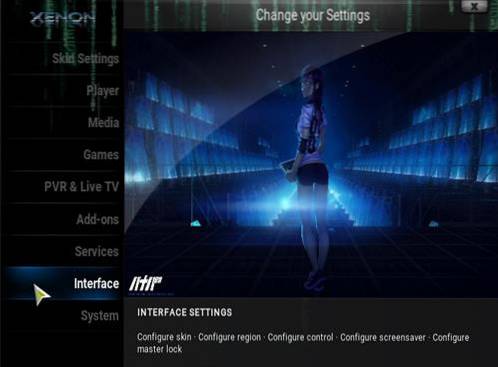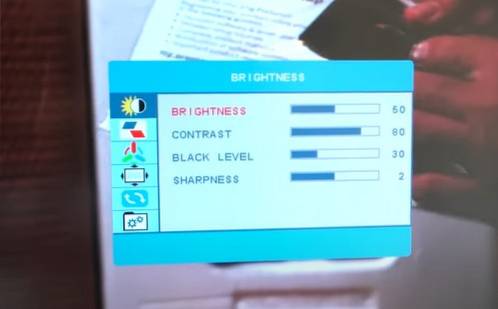Kodi este excelent la streaming de videoclipuri, în special dintr-o bibliotecă video de acasă.
Configurarea Kodi cu o bibliotecă video de acasă este un lucru frumos, deoarece nu este nevoie de suplimente, ceea ce înseamnă că nu există tampon.
Dacă aveți o colecție de videoclipuri care le partajează într-o rețea de domiciliu, este ușor de făcut.
Va fi necesar un router cu un port USB pentru a conecta un hard disk extern sau o unitate flash.
Verificați routerul pentru a vedea dacă are un port USB pentru a conecta o unitate externă, dacă nu sunt disponibile multe opțiuni low-cost.
Dacă routerul nu are porturi USB, poate fi configurat și un computer pentru a partaja fișiere și pe o rețea de domiciliu.
Pașii pentru a configura un PC sunt la fel ca o configurare a unui router cu Kodi prin partajarea unui folder cu rețeaua și copierea videoclipurilor pe acesta.
Routerul pe care îl folosesc este NETGEAR Nighthawk R6700 care funcționează foarte bine.
Hard Drive Vs Flash Drive
Hard disk-urile sunt opțiuni de stocare mai mici în comparație cu unitățile flash, dar oricare va funcționa.
Se reduce la câte videoclipuri ați dori să stocați și să partajați.
Unitățile de disc mari de 1-2 Terabyte sunt opțiuni bune la preț redus, care pot stoca o mulțime de videoclipuri.
Unitățile Flash au scăzut în preț și sunt, de asemenea, o opțiune bună, dar se economisesc mult mai puțin.
De multe ori este mai bine să începeți cu ceea ce aveți la îndemână înainte de a cheltui bani pe o soluție mai permanentă.
Configurarea routerului extern sau a unității flash
Toți producătorii de rute vor avea o configurare ușor diferită pentru unitățile externe.
Instalarea pe Netgear Nighthawk R6700 a fost ușoară prin conectarea unei unități flash USB și conectarea la router pentru a activa opțiunea USB.
Primul pas este să copiați videoclipurile pe unitatea externă și să le conectați la router.
Apoi conectați-vă la adresa IP a routerului cu un browser. De exemplu, cea mai comună adresă IP a routerului este 192.168.1.1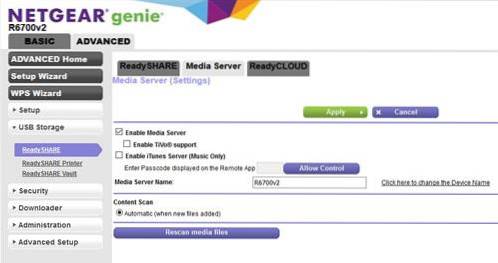
Activați caracteristica USB, dacă este necesar. Adesea, opțiunea USB se va activa automat.
Streaming cu Kodi de pe o unitate externă de router
1 ... Din meniul principal, accesați Videoclipuri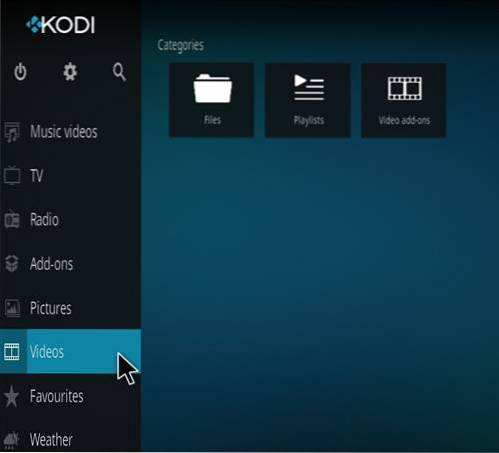
2 ... Faceți clic pe Dosare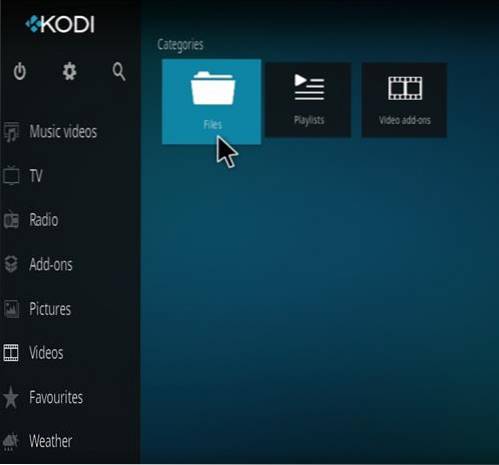
3 ... Faceți clic pe Adăugați videoclipuri 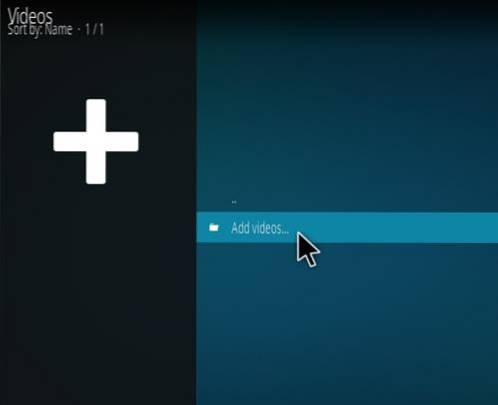
4 ... O casetă va apărea faceți clic Naviga 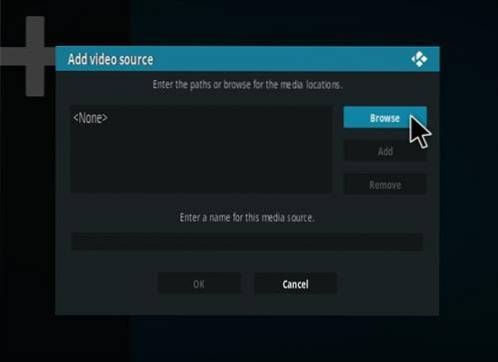
5 ... Faceți clic pe UPnP (Poate fi utilizat un protocol sau o cale diferită pentru configurare)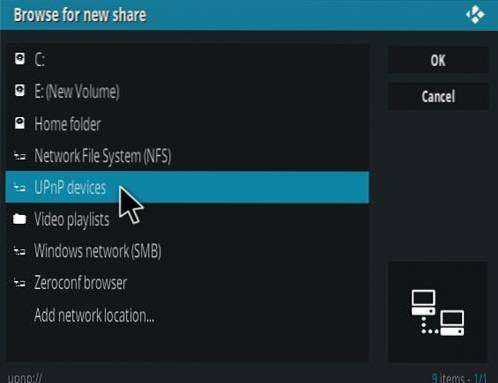
6 ... Faceți clic pe numele partajat al routerului pentru mine este R6700v2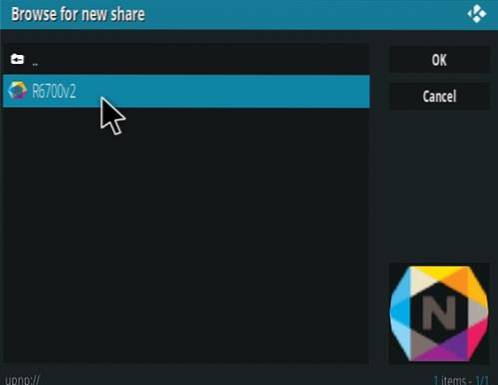
7 ... Faceți clic pe Bine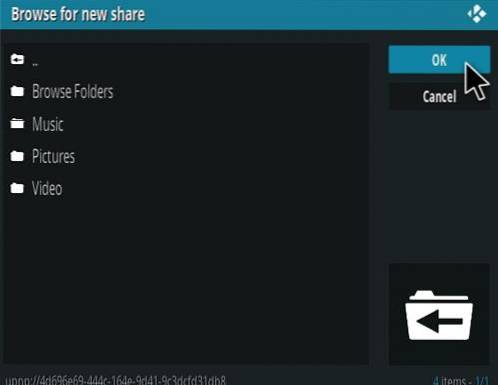
8 ... Faceți clic pe Bine din nou pentru a salva calea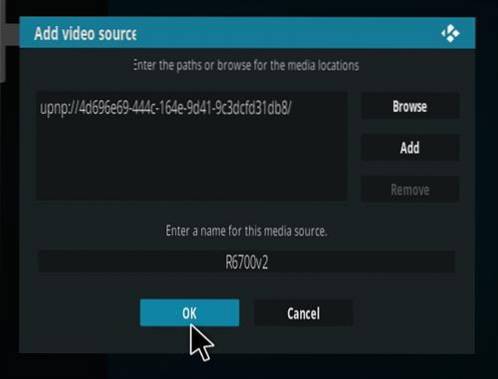
După ce calea este configurată, aceasta poate fi găsită întotdeauna din meniul principal Videoclipuri-> Fișiere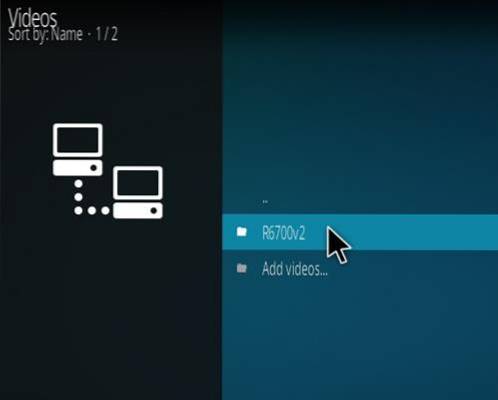
Acum orice videoclip copiat pe unitate poate fi redat.
rezumat
Fluxul din surse online este o caracteristică plăcută, dar să ai o bibliotecă video este o soluție rapidă, care funcționează mereu, fără tampon.
De fapt, după configurare nu este necesară nicio conexiune la internet, deoarece totul se află în rețeaua de domiciliu.
Videoclipurile vor fi la cerere atunci când este necesar pentru orice dispozitiv care rulează Kodi în rețea.
Utilizarea unui computer dedicat este, de asemenea, o opțiune bună atunci când un router nu poate fi utilizat.
Configurarea unui PC este, de asemenea, suficient de simplă, partajând un folder cu rețeaua și adăugând calea către Kodi.
 ComputersHowto
ComputersHowto